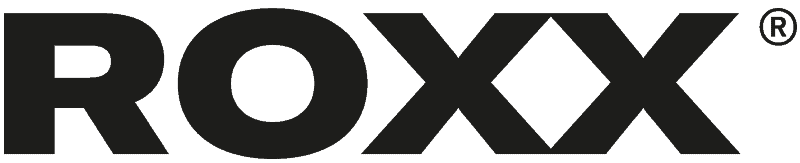Domande frequenti
Come faccio a collegare l'apparecchio e l'app tramite Bluetooth?
Fisso:
Fase 1: vai a “Impostazioni” nel menu del dispositivo ROXX e seleziona “Wireless DMX”.
Fase 2: usa le frecce per scorrere verso il basso e assicurati che il Bluetooth sia attivato.

Una volta abilitato il Bluetooth, nella schermata iniziale apparirà la scritta “BLE”.
(Esiste una scorciatoia sul dispositivo per attivare o disattivare rapidamente il Bluetooth: Premi ESC + freccia verso l’alto, poi conferma premendo ENTER o torna indietro premendo ESC).
Dispositivo iOS:
Passo 1: assicurati che il Bluetooth sia abilitato sul dispositivo con cui stai utilizzando ROXX.APP.
Passo 2: Apri ROXX.APP e clicca sulla seguente icona nell’angolo in alto a sinistra.
![]()
Fase 3: il tuo smartphone o tablet iOS mostrerà ora l’apparecchio ROXX con il Bluetooth attivato. Seleziona e conferma con “fatto”.
Un piccolo punto bianco accanto a “BLE” sul display indica che l’accoppiamento è corretto e che il Bluetooth è il protocollo attivo. (Si prega di notare che la DMX ha sempre la priorità)
(Per la prima connessione Bluetooth tra il dispositivo mobile e l’apparecchio ROXX, la ROXX.APP chiederà una password Bluetooth. Inserisci la stessa “Password BLE” che è stata impostata all’interno dell’apparecchio. Per impostazione predefinita, usa “000000”. Menu -> Impostazioni -> DMX wireless -> Password BLE).
Come faccio a collegare altri apparecchi alla ROXX.APP?
Poiché il Bluetooth di solito stabilisce una connessione solo tra due dispositivi, la ROXX.APP o il dispositivo iOS utilizzato comunicano solo con una lampada.
Questa rappresenta la “lampada router” nella configurazione e distribuisce il segnale DMX ricevuto dall’app agli altri dispositivi. Per aggiungere altre lampade a questa configurazione, queste vengono collegate alla “lampada router” tramite CRMX (LumenRadio).
Si consiglia la seguente procedura:
- Effettua le seguenti impostazioni in “Impostazioni/Wireless DMX” per tutte le lampade che devono essere controllate oltre a quella del router:
CRMX = On
Modalità operativa = Ricezione
Ricezione del reset = Sì
- Effettua le seguenti impostazioni per la “lampada del router”:
CRMX = On
Modalità operativa = Trasmissione
Link di trasmissione = Sì
Se in seguito si aggiungono altri dispositivi, è sufficiente ripetere questi due punti per questi dispositivi.
Il controllo individuale viene poi effettuato come di consueto impostando l’indirizzo DMX di ogni lampada in base alla patch programmata nella ROXX.APP.
Di cosa ho bisogno per collegare l'app al mio apparecchio?
Posso collegare apparecchi di altri produttori?
Con quali dispositivi è compatibile l'app?
.
Come posso condividere i progetti con i clienti o i colleghi?
Per esportare il file dello spettacolo vai su “Menu” -> “Gestione spettacoli” -> “Esporta spettacolo”.
Quali modalità di colore sono accessibili tramite l'app?
Aiuto! ROXX.APP non mi permette di collegare un altro apparecchio ROXX.
Se hai già collegato un apparecchio ROXX a ROXX.APP tramite Bluetooth e ora stai cercando di collegare un altro apparecchio ROXX all’applicazione, potrebbe verificarsi un errore dovuto a versioni di iOS non aggiornate.
Se non riesci a trovare il secondo apparecchio ROXX nelle impostazioni Bluetooth del tuo dispositivo mobile o se il tuo dispositivo mobile ti connette automaticamente al primo apparecchio, prova a seguire i seguenti passaggi:
Fase 1: chiudi completamente l’app e stacca la spina dell’apparecchio ROXX in modo che non ci sia alcun collegamento tra i due.
Passo 2: apri le impostazioni del tuo dispositivo mobile e clicca su Bluetooth. Nella sezione “I miei dispositivi” dovresti vedere il dispositivo ROXX; clicca sul pulsante informazioni e ignora il dispositivo.
Fase 3: ora accendi il dispositivo ROXX e assicurati che il Bluetooth sia abilitato prima di aprire ROXX.APP e collegare entrambi.
La connessione non funziona ancora?
Alcuni dispositivi iOS si collegano automaticamente a un’unità Bluetooth ROXX® pubblicitaria senza che questa venga visualizzata come dispositivo disponibile all’interno del menu Bluetooth dei dispositivi mobili.
Di solito l’unità appare come “TimoTwo” (il nome del chip wireless LumenRadio integrato nella maggior parte dei prodotti ROXX® ).
Se il dispositivo mobile è già stato collegato a un altro dispositivo ROXX® in un momento precedente, è possibile che ci sia già un elemento chiamato “TimoTwo” nell’elenco dei “miei dispositivi” ma la connessione non riesce.
In questo caso, premi per avere maggiori informazioni e scegli “ignora questa unità”.
Dopo aver fatto ciò, riavvia ROXX.APP.
Con alcuni dispositivi iOS è possibile che si debba “ignorare” l’unità ROXX® dopo aver cambiato il pin bluetooth del prodotto ROXX®, prima di potersi connettere nuovamente.